
William Charles
0
2681
640
 Il y a des millions de pages sur le Web, mais combien d'URL pouvez-vous vous en rappeler? Pas beaucoup, je suppose. Vous seriez une personne extraordinaire si vous pouviez mémoriser quelques centaines d’URL. Pour aider les utilisateurs à se souvenir de tous ces excellents sites Web sur lesquels ils sont tombés, les développeurs de navigateurs ont proposé diverses fonctionnalités de bookmarking..
Il y a des millions de pages sur le Web, mais combien d'URL pouvez-vous vous en rappeler? Pas beaucoup, je suppose. Vous seriez une personne extraordinaire si vous pouviez mémoriser quelques centaines d’URL. Pour aider les utilisateurs à se souvenir de tous ces excellents sites Web sur lesquels ils sont tombés, les développeurs de navigateurs ont proposé diverses fonctionnalités de bookmarking..
Grâce aux extensions Comment installer des extensions dans Google Chrome Comment installer des extensions dans Google Chrome, les utilisateurs peuvent ajouter de nouvelles capacités et améliorer la quasi-totalité des fonctionnalités existantes d'un navigateur, y compris la création de signets. Si vous êtes un utilisateur de Chrome et que vous souhaitez étendre les fonctionnalités de la fonctionnalité de création de signets de votre navigateur, vous pouvez essayer Quickmarks, une extension qui vous aidera à ouvrir et à gérer rapidement les signets dans Chrome à l'aide de mots clés simples..
Cela prend deux étapes
Vous pouvez dire que Quickmarks est un lanceur de signets, comparable aux lanceurs d'applications sur votre ordinateur personnel. Vous pouvez l'obtenir en accédant à la page Quickmarks du Chrome Web Store et en cliquant sur le bouton “Installer” bouton.
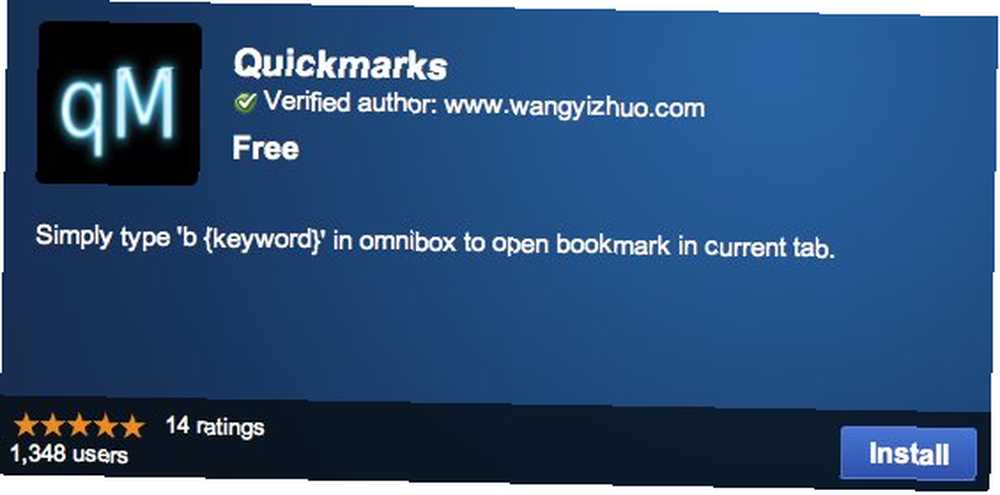
L'extension sera ensuite ajoutée à votre navigateur et une fenêtre de notification apparaîtra.
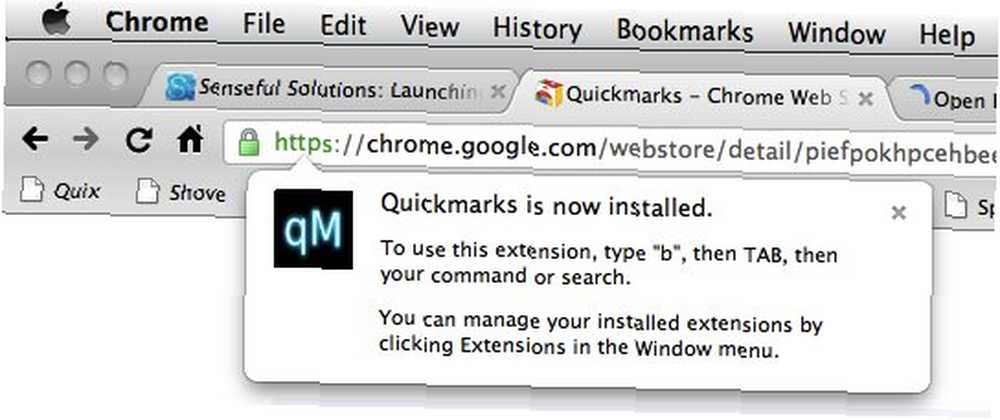
L'utilisation de base de cette extension est assez simple. Il suffit de taper “b” (sans citation) dans la barre d’adresse de Chrome (ou le “omnibox” comme certains l'appellent), cliquez sur “Languette“, et tapez le nom du favori que vous souhaitez ouvrir. Une liste de signets possibles apparaîtra au fur et à mesure que vous tapez le nom. Vous pouvez naviguer dans la liste en utilisant les flèches haut et bas de votre clavier. Pour choisir une entrée, appuyez sur “Entrer“. Tout est fait sans avoir à toucher la souris.
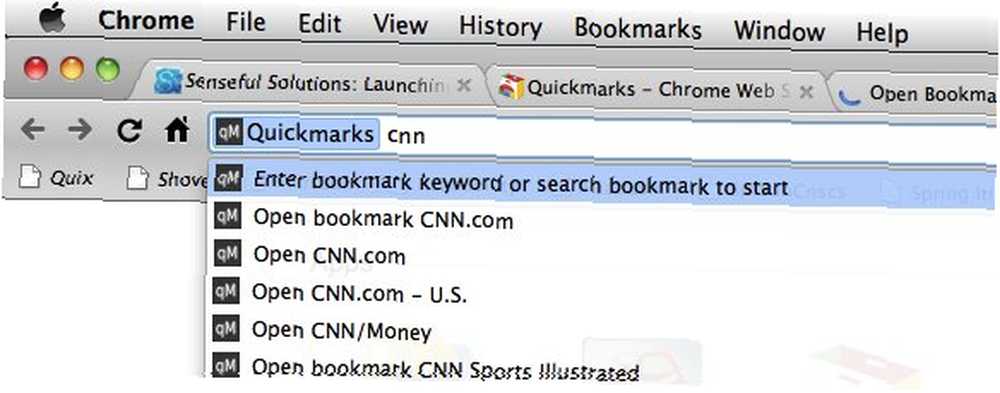
Dans l’esprit d’un environnement dépourvu de souris, certains peuvent demander comment accéder à la boîte polyvalente sans utiliser la souris. Vous pouvez utiliser le bouton de tabulation pour vous déplacer entre les champs de la page ouverte. En appuyant plusieurs fois sur l'onglet, vous arriverez enfin à l'omnibox. Mais le moyen le plus simple est d’utiliser le “Histoire - Accueil” menu (Ctrl + Maj + H sous Windows ou Commande + Maj + H pour Mac). Ce menu mettra l'accent sur l'omnibox afin que vous puissiez taper rapidement le raccourci de Quickmarks.
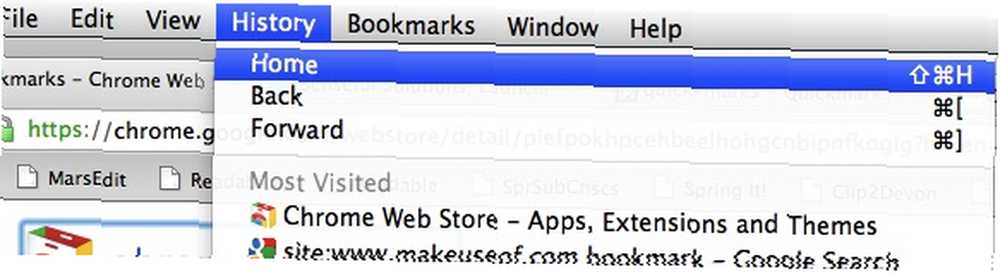
Plus de tours sous les manches
Même si l'utilisation de base de Quickmarks est juste “b - onglet - nom“, Il existe encore quelques astuces que vous pouvez utiliser pour rendre le processus encore plus rapide. La première consiste à ajouter des raccourcis plus courts à vos favoris..
Pour ce faire, ouvrez “Signets - Gestionnaire de favoris” (ou Contrôle + Maj + B / Commande + Option + B).
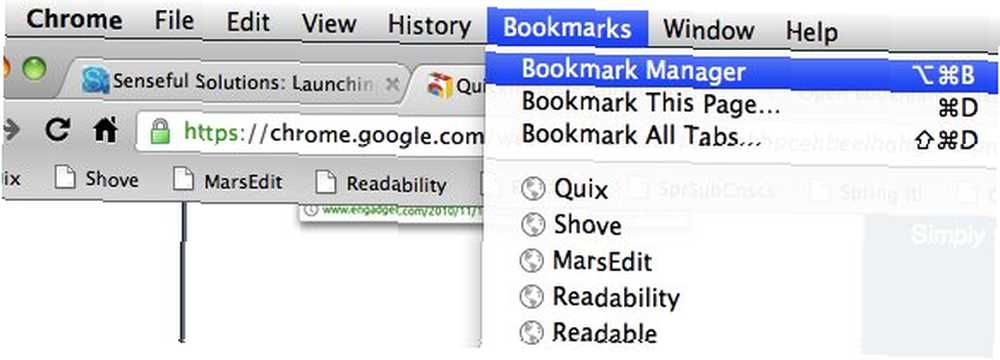
Le gestionnaire de favoris s'ouvrira dans un nouvel onglet et vous pourrez rechercher ou rechercher la page de votre choix. Pour affecter de nouveaux mots-clés à vos favoris, sélectionnez-en un, puis cliquez dessus avec le bouton droit de la souris. Après cela, choisissez “modifier” de la fenêtre pop-up.
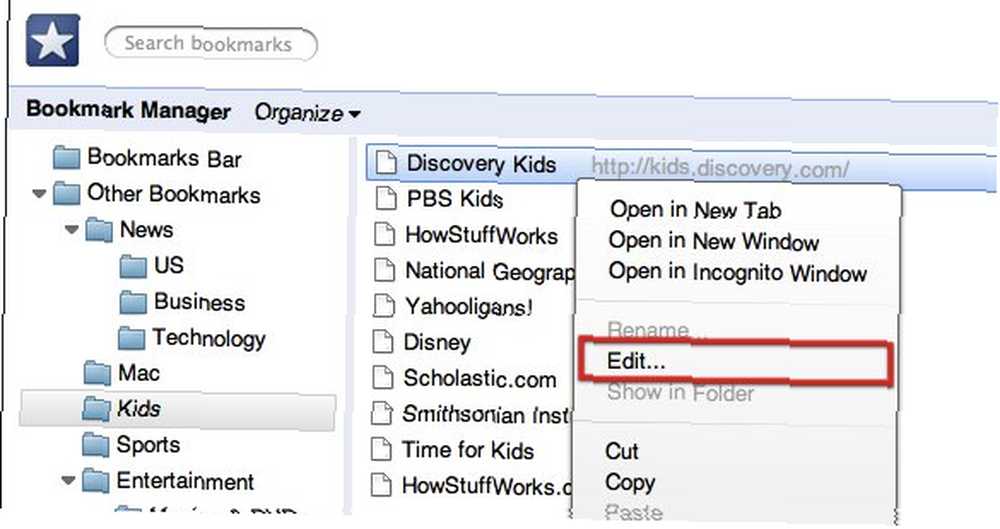
Le nom du signet et l'URL seront modifiables. Pour attribuer un ou plusieurs mots-clés au signet, il vous suffit d'ajouter vos caractères préférés entre crochets. Par exemple, je voulais ajouter “dk” comme mot clé pour invoquer le “Discovery Kids” page, alors j'ai ajouté “[dk]” après le nom du site.

En utilisant des mots-clés comme celui-ci, vous pouvez invoquer n'importe quelle page de signet plus rapidement en utilisant “b - onglet - mots-clés“. Toujours en utilisant l'exemple ci-dessus, si je voulais ouvrir Discovery Kids, je n'ai qu'à taper “b - onglet - dk” et frapper “Entrer“.
Une autre astuce que vous pouvez faire avec Quickmarks: invoquer rapidement des bookmarklets. Dans Safari, les utilisateurs peuvent ouvrir un favori ou un favori en utilisant les touches de raccourci. Contrôle + Numéro / Commande + numéro, où “Nombre” est l'ordre d'affichage du signet dans la barre de signets.
Nous pouvons utiliser les repères rapides pour atteindre le même objectif. Il suffit d’ajouter un numéro en tant que mot clé de votre marque-page et vous pourrez le faire rapidement apparaître à l'aide du numéro.
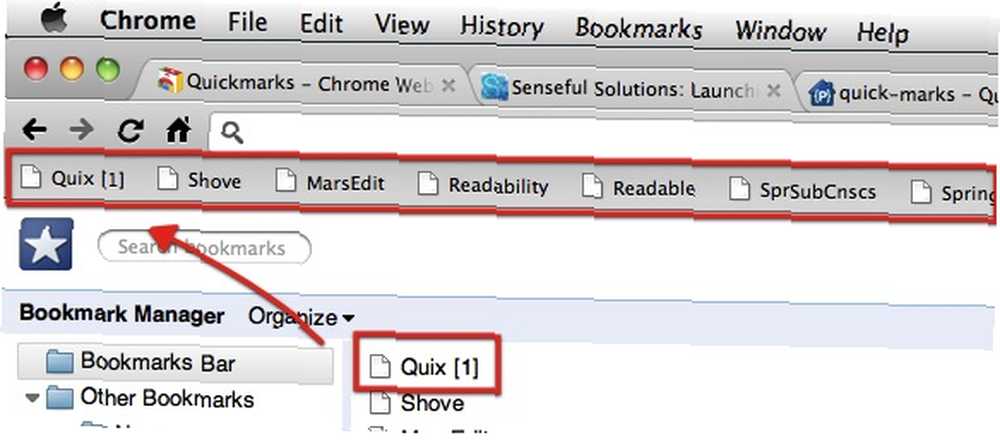
Par exemple, j'ai ajouté “[1]” à Quix. Donc, chaque fois que je veux ouvrir Quix, j'utilise simplement “b - onglet - 1“. Vous pouvez utiliser cette astuce pour ouvrir d’autres bookmarklets utiles, tels que Joliprint Print et créer de beaux fichiers PDF attrayants à partir de pages Web avec JoliPrint. Imprimer et créer de jolis fichiers PDF attrayants à partir de pages Web avec JoliPrint, Instapaper avec Instapaper ou Evernote.
Avez-vous essayé Quickmarks pour gérer les signets dans Chrome? Qu'est-ce que tu en penses? Pouvez-vous penser à d'autres idées pratiques pour les repères rapides? S'il vous plaît partager en utilisant les commentaires ci-dessous.











